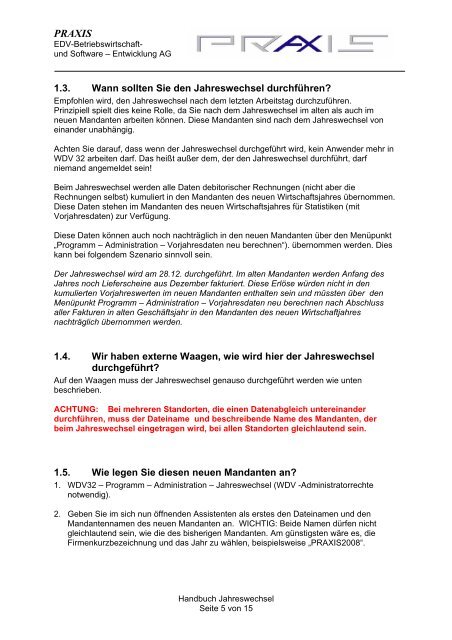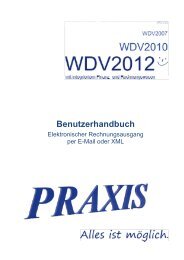Jahreswechsel in der WDV 32 - Praxis EDV
Jahreswechsel in der WDV 32 - Praxis EDV
Jahreswechsel in der WDV 32 - Praxis EDV
Erfolgreiche ePaper selbst erstellen
Machen Sie aus Ihren PDF Publikationen ein blätterbares Flipbook mit unserer einzigartigen Google optimierten e-Paper Software.
PRAXIS<br />
<strong>EDV</strong>-Betriebswirtschaft-<br />
und Software – Entwicklung AG<br />
1.3. Wann sollten Sie den <strong>Jahreswechsel</strong> durchführen?<br />
Empfohlen wird, den <strong>Jahreswechsel</strong> nach dem letzten Arbeitstag durchzuführen.<br />
Pr<strong>in</strong>zipiell spielt dies ke<strong>in</strong>e Rolle, da Sie nach dem <strong>Jahreswechsel</strong> im alten als auch im<br />
neuen Mandanten arbeiten können. Diese Mandanten s<strong>in</strong>d nach dem <strong>Jahreswechsel</strong> von<br />
e<strong>in</strong>an<strong>der</strong> unabhängig.<br />
Achten Sie darauf, dass wenn <strong>der</strong> <strong>Jahreswechsel</strong> durchgeführt wird, ke<strong>in</strong> Anwen<strong>der</strong> mehr <strong>in</strong><br />
<strong>WDV</strong> <strong>32</strong> arbeiten darf. Das heißt außer dem, <strong>der</strong> den <strong>Jahreswechsel</strong> durchführt, darf<br />
niemand angemeldet se<strong>in</strong>!<br />
Beim <strong>Jahreswechsel</strong> werden alle Daten debitorischer Rechnungen (nicht aber die<br />
Rechnungen selbst) kumuliert <strong>in</strong> den Mandanten des neuen Wirtschaftsjahres übernommen.<br />
Diese Daten stehen im Mandanten des neuen Wirtschaftsjahres für Statistiken (mit<br />
Vorjahresdaten) zur Verfügung.<br />
Diese Daten können auch noch nachträglich <strong>in</strong> den neuen Mandanten über den Menüpunkt<br />
„Programm – Adm<strong>in</strong>istration – Vorjahresdaten neu berechnen“). übernommen werden. Dies<br />
kann bei folgendem Szenario s<strong>in</strong>nvoll se<strong>in</strong>.<br />
Der <strong>Jahreswechsel</strong> wird am 28.12. durchgeführt. Im alten Mandanten werden Anfang des<br />
Jahres noch Liefersche<strong>in</strong>e aus Dezember fakturiert. Diese Erlöse würden nicht <strong>in</strong> den<br />
kumulierten Vorjahreswerten im neuen Mandanten enthalten se<strong>in</strong> und müssten über den<br />
Menüpunkt Programm – Adm<strong>in</strong>istration – Vorjahresdaten neu berechnen nach Abschluss<br />
aller Fakturen <strong>in</strong> alten Geschäftsjahr <strong>in</strong> den Mandanten des neuen Wirtschaftjahres<br />
nachträglich übernommen werden.<br />
1.4. Wir haben externe Waagen, wie wird hier <strong>der</strong> <strong>Jahreswechsel</strong><br />
durchgeführt?<br />
Auf den Waagen muss <strong>der</strong> <strong>Jahreswechsel</strong> genauso durchgeführt werden wie unten<br />
beschrieben.<br />
ACHTUNG: Bei mehreren Standorten, die e<strong>in</strong>en Datenabgleich untere<strong>in</strong>an<strong>der</strong><br />
durchführen, muss <strong>der</strong> Date<strong>in</strong>ame und beschreibende Name des Mandanten, <strong>der</strong><br />
beim <strong>Jahreswechsel</strong> e<strong>in</strong>getragen wird, bei allen Standorten gleichlautend se<strong>in</strong>.<br />
1.5. Wie legen Sie diesen neuen Mandanten an?<br />
1. <strong>WDV</strong><strong>32</strong> – Programm – Adm<strong>in</strong>istration – <strong>Jahreswechsel</strong> (<strong>WDV</strong> -Adm<strong>in</strong>istratorrechte<br />
notwendig).<br />
2. Geben Sie im sich nun öffnenden Assistenten als erstes den Date<strong>in</strong>amen und den<br />
Mandantennamen des neuen Mandanten an. WICHTIG: Beide Namen dürfen nicht<br />
gleichlautend se<strong>in</strong>, wie die des bisherigen Mandanten. Am günstigsten wäre es, die<br />
Firmenkurzbezeichnung und das Jahr zu wählen, beispielsweise „PRAXIS2008“.<br />
Handbuch <strong>Jahreswechsel</strong><br />
Seite 5 von 15